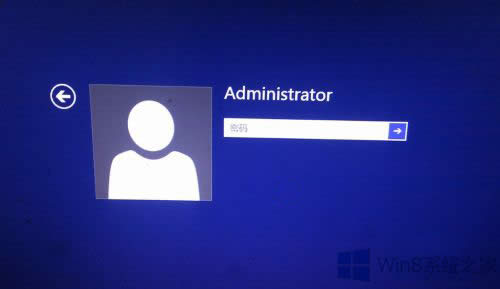Windows8.1解除开机密码的设置步骤
发布时间:2022-01-24 文章来源:xp下载站 浏览:
|
Windows 8是美国微软开发的新一代操作系统,Windows 8共有4个发行版本,分别面向不同用户和设备。于2012年10月26日发布。微软在Windows 8操作系统上对界面做了相当大的调整。取消了经典主题以及Windows 7和Vista的Aero效果,加入了ModernUI,和Windows传统界面并存。同时Windows徽标大幅简化,以反映新的Modern UI风格。前身旗形标志转化成梯形。 很多Win8.1用户开机的时候,都需要手动输入账户和密码才能登录系统,有些用户觉得太麻烦了,想要取消开机密码。可是删除这个账户密码,又会增加系统的风险,那么有什么办法可以解除开机密码又能保证系统的安全呢?下面我们一起来看看。
请参考以下步骤: 1、点击左下角的“开始”,在运行中输入“regedit”,点击确定。 2、弹出“注册表编辑器”,找到下面的路径: 【HKEY_LOCAL_MACHINE\SOFTWARE\Microsoft\Windows NT\CurrentVersion\Winlogon】 3、在右边找到字符串值“AutoAdminLogon”,右键点击,选择修改; 弹出“编辑字符串”界面,将数值数据改成1,点击确定。 注意:0表示手动,1表示自动登录。 4、在右边再找到字符串值“DefaultUserName”,将数值数据改成你的登录的帐户; 我的账户是ABC,所以我改成ABC,点击确定。 5、再点击右边空白处,右键“新建”----“字符串值”; 将键值命名为“Defaultpassword”,同上将数值数据改成你的域用户的开机密码。 6、我的账户的开机密码:XXXXXXX,点击确定。 以上就是Win8.1解除开机密码直接登录系统的操作方法,这样一来每次开机或者重启的时候都可以通过自动保存的密码登录,而注销后或者外来用户访问你的Win8.1系统时,则需要输入账号和密码。想要取消Win8.1的开机密码,你还可以参考:Win8去除开机密码的操作方法。 Windows 8是对云计算、智能移动设备、自然人机交互等新技术新概念的全面融合,也是“三屏一云”战略的一个重要环节。Windows 8提供了一个跨越电脑、笔记本电脑、平板电脑和智能手机的统一平台。 |
本文章关键词: Win8.1解除开机密码的设置步骤
相关文章
本类教程排行
系统热门教程
本热门系统总排行